Создание чашки кофе со сливками в Photoshop
В этом уроке я покажу вам, как создать чашку кофе со сливками в программе Фотошоп, используя только несколько фильтров.
Конечный результат:

Для начала нам нужно найти подходящее изображение с чашкой кофе. Вы можете выбрать мое изображение. Откройте его в фотошоп и добавьте градиент на поверхность жидкости. Для этого воспользуйтесь инструментом Elliptical Marquee Tool (Овальная область), чтобы создать выделение, как показано ниже.

После этого зайдите в меню Select > Modify > Feather (Выделение – Модификация - Растушевка). Радиус растушевки установите 3 пикселя, для более реалистичного вида. Установите цвета для градиента #000000 и #573700, в настройках выберите Linear Gradient (Линейный градиент) и протяните линию градиента, как показано на изображении ниже.

С помощью клавиш Ctrl + D снимите выделение и измените режим слоя на Screen (Экран).

Пришло время для создания сливок. Создайте новый слой, выберите инструмент Brush Tool (Кисть), в настройках установите мягкую круглую кисть и добавьте несколько белых пятен.

К этому слою примените фильтр Filter > Distort > Twirl (Фильтр – Искажение - Скручивание) со следующими настройками:
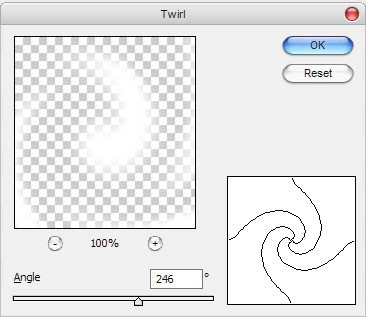
У вас должен получиться такой результат:

Теперь примените фильтр Filter > Distort > ZigZag (Фильтр – Искажение - Зигзаг), установите следующие настройки:
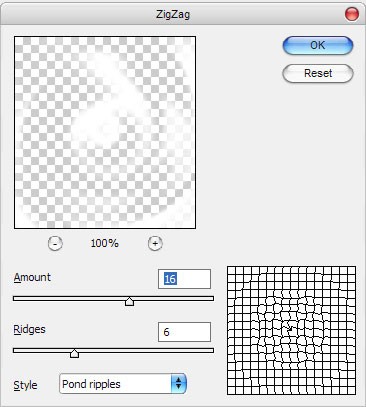
Изображение должно выглядеть так:

Примените фильтр Filter > Distort > Wave (Фильтр – Искажение - Волна) с такими настройками:
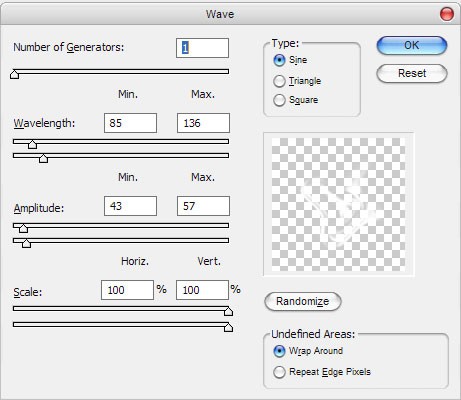
Вот результат:

Не переживайте, что сливки выходят за пределы чашки. Мы позже это исправим. Снова примените Filter > Distort > Twirl (Фильтр – Искажение - Скручивание). Измените параметры, как на изображении ниже.
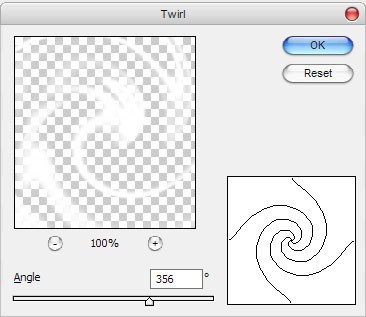
Результат должен получиться такой:

Теперь поработаем со сливками, чтобы они не выходили за пределы чашки. Воспользуйтесь командой Free Transform (Свободное трансформирование) Ctrl + T, чтобы немного уменьшить размер сливок.
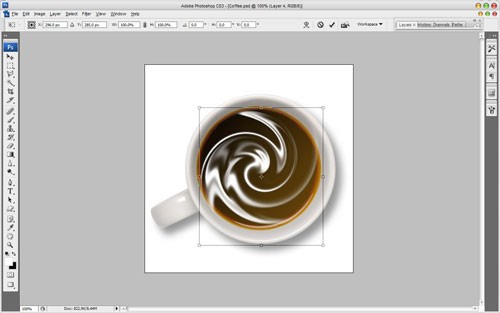
На панели инструментов выберите Eraser Tool (Ластик) с параметрами: мягкая круглая кисть размером 30 пикселей, и поработайте этим инструментом, как показано ниже:

И последняя вещь, которую мы должны сделать – это изменить цвет сливок. Поменяйте режим слоя со сливками на Overlay (Перекрытие).

Сливки стали выглядеть не так ярко и правдоподобно. Продублируйте текущий слой и понизьте значение Opacity (Непрозрачность) до 50%.

Урок закончен! У нас получилось реалистичное изображение чашки кофе со сливками.
Конечный результат:

Ссылка на источник урока.










